Sie haben eine wichtige Ankündigung zu teilen oder möchten einfach etwas Motivierendes oder Lustiges mitteilen? Sie können ganz einfach einen Tweet auf Ihrer Twitter-Chronik anheften, damit der Besucher ihn nicht verpasst. Außerdem gibt es keine zeitliche Begrenzung dafür, wie lange der gepinnte Tweet sichtbar ist.
In diesem Artikel zeige ich Ihnen, wie Sie einen Tweet von Ihrem iPhone oder iPad an Ihr Twitter-Profil anheften, egal ob es sich um Ihren oder den eines anderen handelt, und wie Sie ihn lösen können. Fangen wir an!
- So pinnen Sie einen Tweet in Twitter auf dem iPhone oder iPad
- So pinnen Sie den Tweet einer anderen Person an Ihr Twitter-Profil auf dem iPhone
- So lösen Sie einen Tweet in Twitter auf dem iPhone
Anheften eines Tweets in Twitter auf dem iPhone oder iPad
- Öffnen Sie Twitter App.
- Tippen Sie auf Profil .
- Tippen Sie jetzt auf Mehr Symbol in der oberen rechten Ecke des Tweets.
- Tippen Sie als Nächstes auf An Ihr Profil anheften .
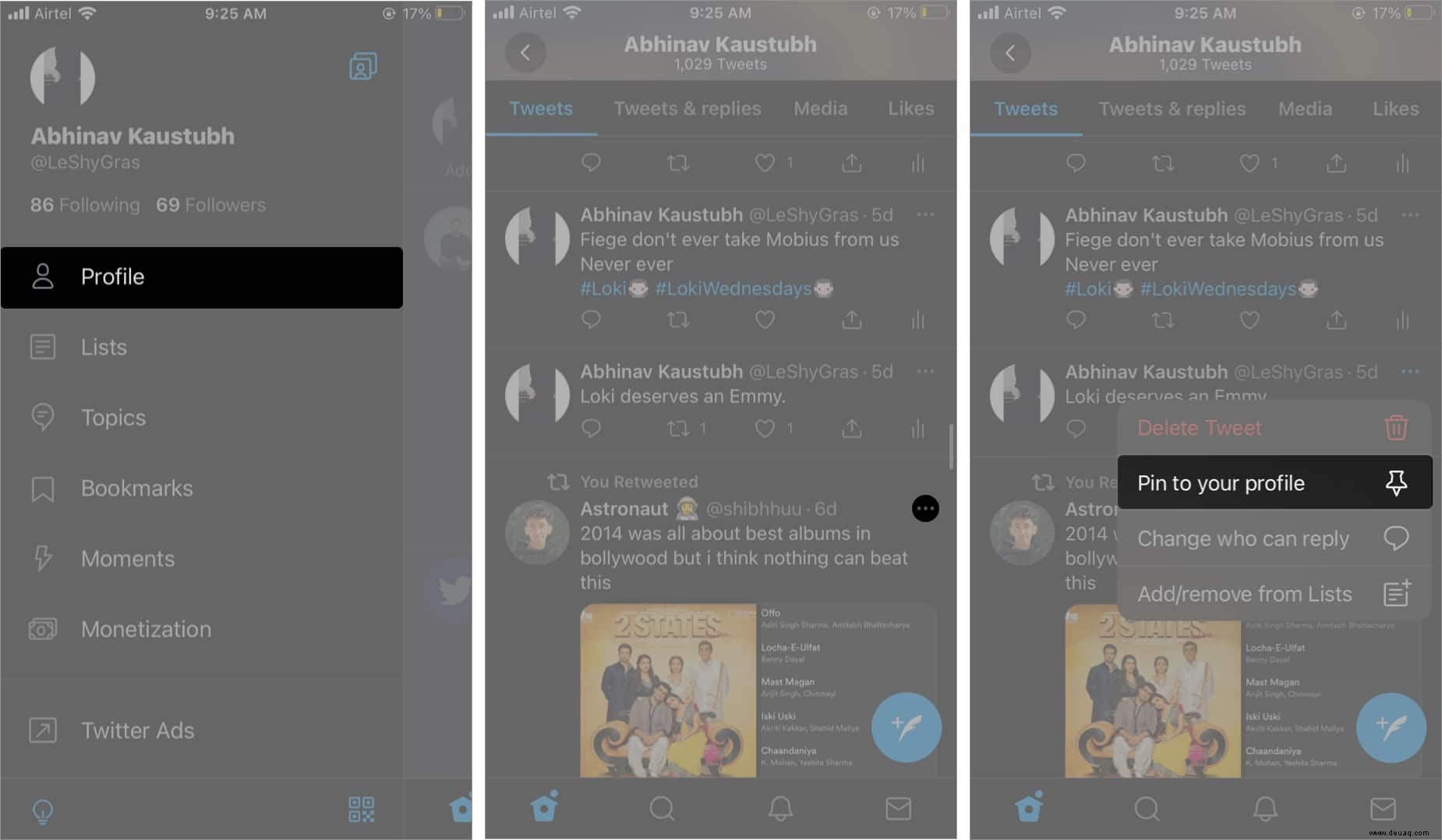
- Klicken Sie auf Pin um einen Tweet oben auf Ihrem Profil anzuheften.
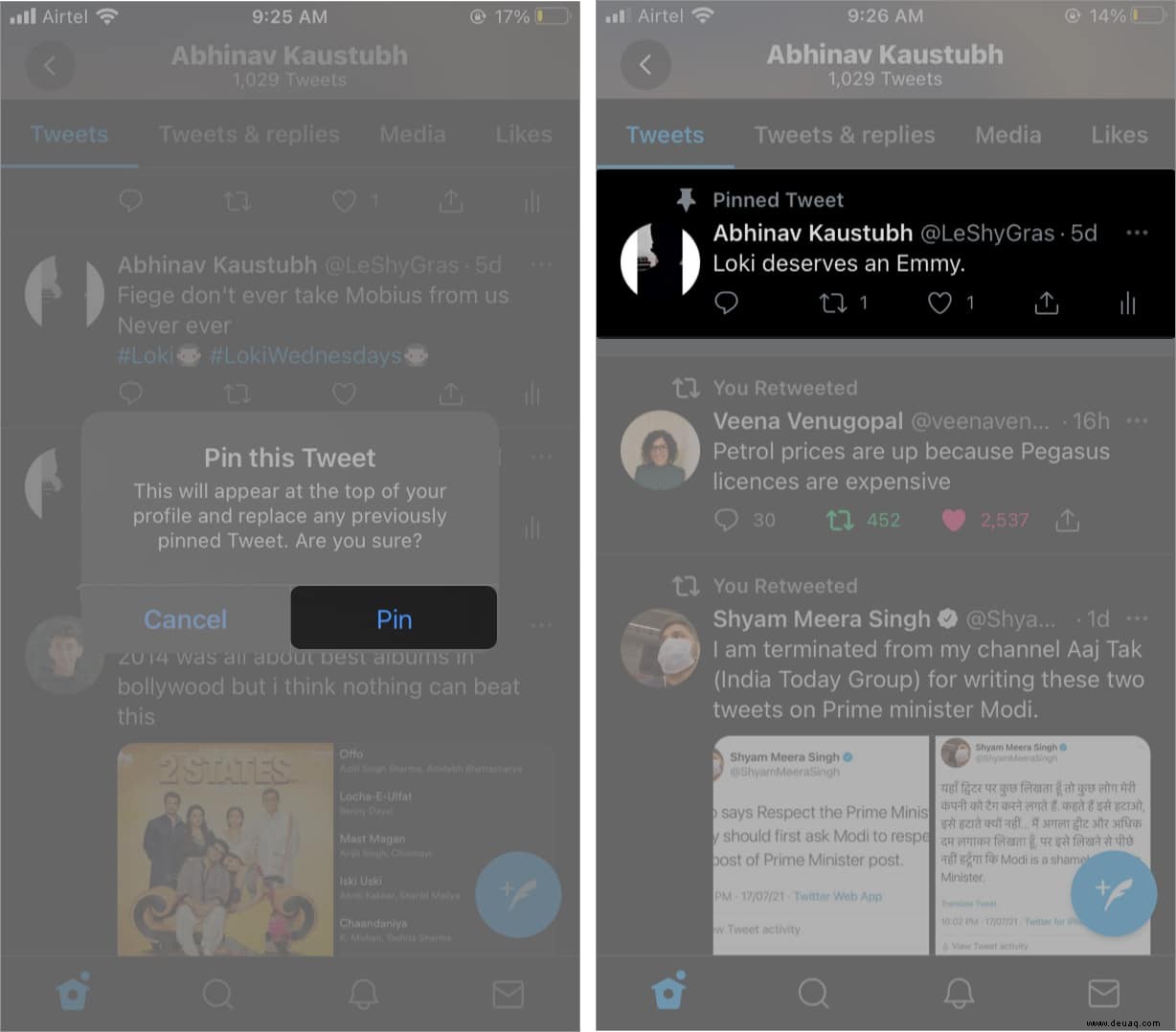
So pinnen Sie den Tweet einer anderen Person an Ihr Twitter-Profil auf dem iPhone
Leider gibt es keine offizielle Möglichkeit, die Tweets anderer Leute auf Twitter anzuheften. Sie können dazu jedoch Online-Tools verwenden.
Ich verlasse mich oft auf TwToolsEu, ein einfach zu bedienendes Twitter-Tool. So kannst du damit deinen Lieblings-Tweet von einem anderen Twitter-Profil aus anheften.
- Besuchen Sie TwToolsEu in einem Browser.
- Klicken Sie als Nächstes auf Jeden Tweet anheften → Zugriff erlauben .
- Geben Sie Ihre Twitter-Anmeldedaten ein und klicken Sie auf App autorisieren.
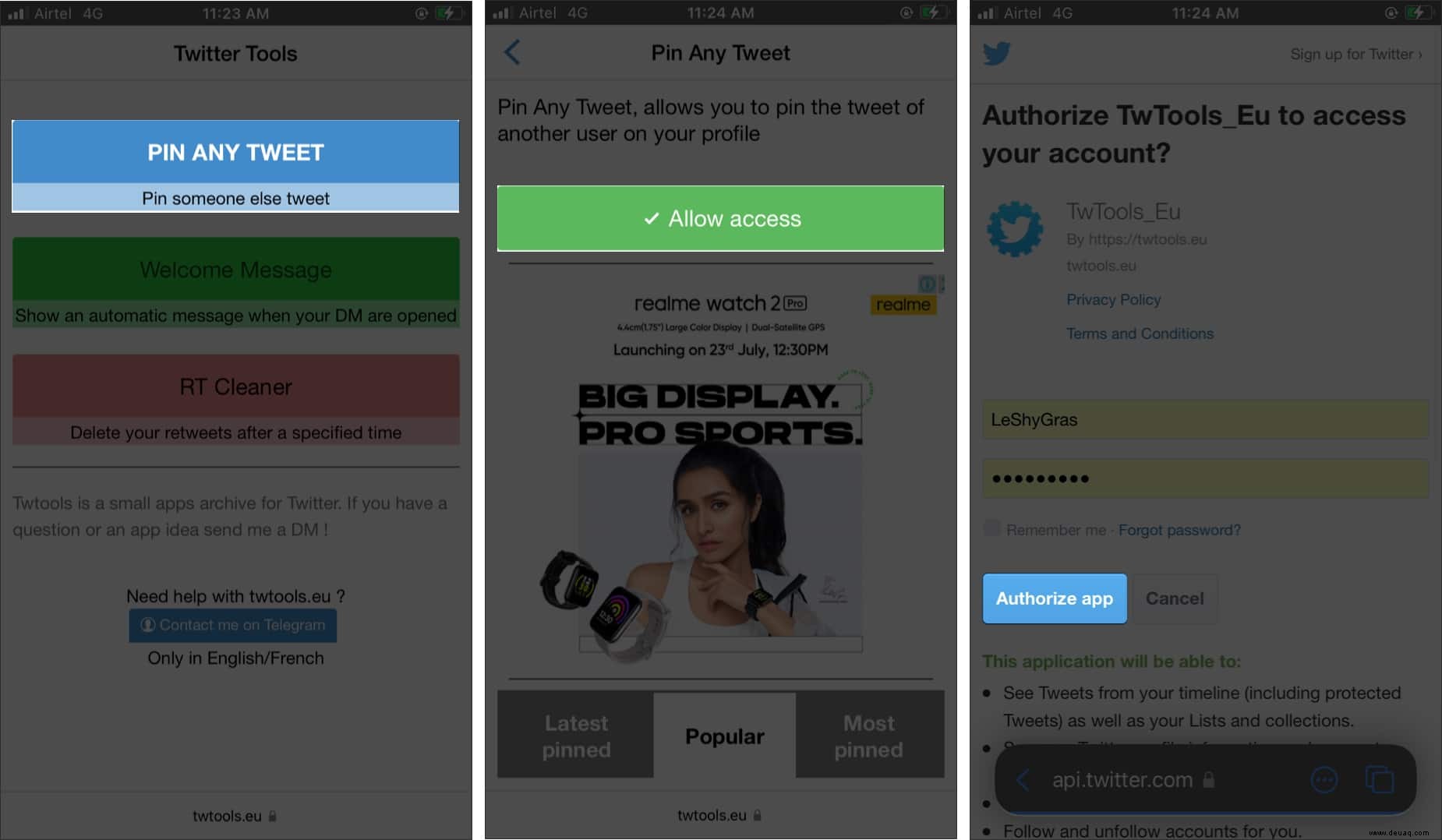
- Gehen Sie zu Twitter, kopieren Sie den Link des Tweets, den Sie anheften möchten.
- Fügen Sie als Nächstes den Link in Twtools ein und tippen Sie auf Diesen Tweet anpinnen .
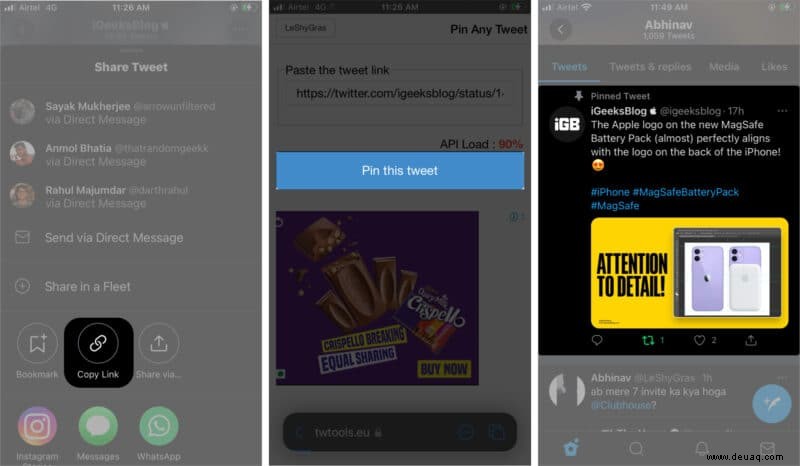
Jetzt wird der ausgewählte Tweet oben in Ihrem Profil angeheftet.
Hinweis :Um den Tweet zu lösen, klicken Sie einfach auf die Retweet-Schaltfläche und wählen Sie Retweet rückgängig machen.
So lösen Sie einen Tweet in Twitter auf dem iPhone
Einen falschen Tweet gepinnt oder der Tweet ist nicht mehr relevant? Kein Problem! Sie können einen Tweet mit den folgenden Schritten ganz einfach loslösen:
- Gehen Sie zu Ihrem Twitter Profil.
- Tippen Sie auf Mehr Symbol oben rechts in Ihrem angehefteten Tweet
- Tippen Sie auf Vom Profil lösen und wählen Sie Loslösen .
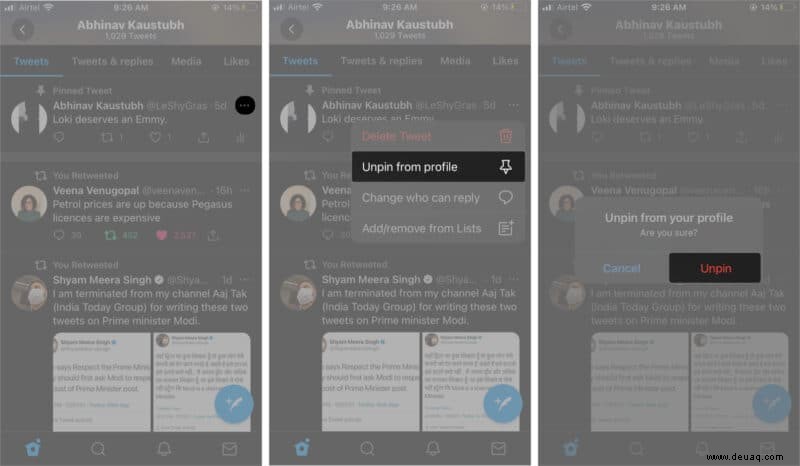
Dies waren die schnellsten Möglichkeiten, Ihren oder den Tweet einer anderen Person auf Twitter vom iPhone zu pinnen oder zu lösen. Wenn Sie weitere Fragen haben, sehen Sie sich die unten stehenden Antworten auf die häufigsten Fragen an.
FAQs zu Tweets auf Twitter
Haben Sie noch eine unbeantwortete Frage? Zögern Sie nicht, unten einen Kommentar abzugeben.
Lesen Sie auch:
- So löschen Sie Ihr Twitter-Konto dauerhaft
- Teilen Sie einen Tweet auf Instagram Story auf iPhone und Android
- So verwenden Sie Twitter Spaces auf dem iPhone
- So verwenden Sie Super Follows auf Twitter, um Ihre Tweets zu monetarisieren